स्नैपचैट छवियों को ठीक करने के 10 तरीके लोड नहीं हो रहे हैं - TechCult
अनेक वस्तुओं का संग्रह / / May 11, 2023
अगर आप उन स्नैप्स को नहीं देख पा रहे हैं जिन्हें स्नैपचैट पर दूसरे लोग शेयर करते हैं, तो आप अकेले नहीं हैं। यह एक सामान्य त्रुटि है जो बहुत क्रुद्ध करने वाली हो सकती है, खासकर यदि आप यह देखने के लिए उत्सुक हैं कि आपके मित्र इन दिनों क्या कर रहे हैं। झल्लाहट न करें क्योंकि हमारे पास एक सटीक मार्गदर्शिका है जो बताएगी कि स्नैपचैट आपके डिवाइस पर छवियों को लोड क्यों नहीं कर रहा है और इसे ठीक करने के लिए प्रभावी समाधान प्रदान करता है।
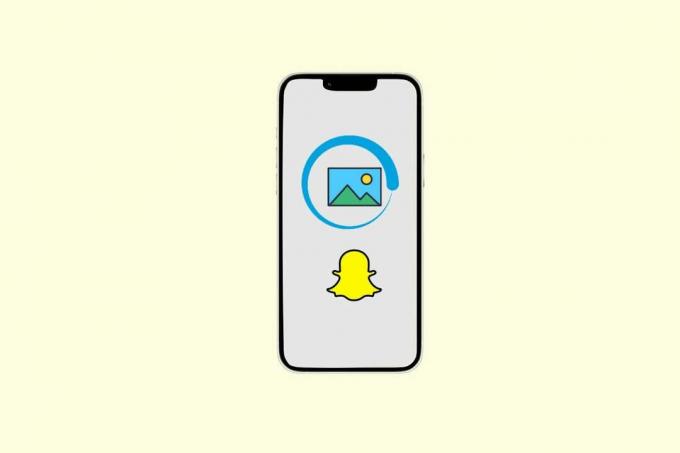
विषयसूची
आपकी स्नैपचैट छवियां क्यों लोड नहीं हो रही हैं? इन आसान सुधारों को आजमाएं
जानना चाहते हैं कि स्नैपचैट इमेज लोड क्यों नहीं कर रहा है? यह धीमा इंटरनेट, पुराना ऐप और दूषित कैश जैसे विभिन्न कारणों से हो सकता है। इसलिए, समस्या को ठीक करने के लिए इस लेख को पढ़ें ताकि आप फिर से स्नैप करना शुरू कर सकें।
त्वरित जवाब
नीचे सूचीबद्ध चरणों का पालन करके स्नैपचैट ऐप को पुनः स्थापित करने का प्रयास करें:
1. खुला खेल स्टोर ऐप और सर्च करें Snapchat.
2. फिर, पर टैप करें स्थापना रद्द करें विकल्प।
3. ऐप को अनइंस्टॉल करने के बाद टैप करें स्थापित करना ऐप को फिर से इंस्टॉल करने का विकल्प।
स्नैपचैट एंड्रॉइड पर इमेज लोड क्यों नहीं कर रहा है?
इससे पहले कि आप जानें कि आप समस्या को कैसे हल करते हैं, आपको पहले यह जानना होगा कि स्नैपचैट छवियों को लोड क्यों नहीं कर रहा है? वास्तव में कई कारण हैं; वे नीचे बताए गए हैं,
- पुराना ऐप
- खराब इंटरनेट कनेक्शन
- आउटडेटेड डिवाइस
- सर्वर डाउन हैं
- बैटरी सेवर चालू
- डेटा सेवर चालू
- संचित कैश फ़ाइलें
- रैम खत्म हो रही है
- आवश्यक अनुमति नहीं है
- वीपीएन हस्तक्षेप
यदि वास्तव में ये समस्या के मुख्य दोषी हैं, तो हमने नीचे सभी समस्या निवारण विधियों को साझा किया है।
इतना लोकप्रिय हुआ स्नैपचैट; इसे 1 बिलियन से अधिक बार डाउनलोड भी किया गया है, और Google Play Store में इसे 4.1 रेटिंग दी गई है। हालाँकि, ऐप में अभी भी कुछ समस्याएं आ सकती हैं। हालाँकि, नीचे दिए गए तरीकों का उपयोग करके उन्हें हल करना बहुत आसान है,
विधि 1: मूल समस्या निवारण चरण
उन्नत समस्या निवारण विधियों को आज़माने से पहले इस मूल समस्या निवारण विधि का उपयोग करें।
1ए. इंटरनेट कनेक्शन का समस्या निवारण करें
धीमा इंटरनेट एक कारण है कि आप इस समस्या का सामना क्यों कर रहे हैं। यदि आप इसे हल करना चाहते हैं, तो आप या तो अपना सेवा प्रदाता बदल सकते हैं या अपने इंटरनेट कनेक्शन की गति बढ़ा सकते हैं। यदि किसी कारण से आप सेवा प्रदाता को नहीं बदल सकते हैं या नहीं बदलना चाहते हैं, तो अपने इंटरनेट को कैसे गति दें, इस बारे में अधिक जानकारी के लिए इस लेख को पढ़ें, अपने Android फ़ोन पर इंटरनेट स्पीड कैसे बढ़ाएँ.

1बी। सर्वर अपटाइम की प्रतीक्षा करें
यदि सर्वर डाउन हैं, तो भी आप कुछ नहीं कर सकते हैं, लेकिन स्नैपचैट टीम द्वारा इसे ठीक करने की प्रतीक्षा करें। हालाँकि, आपको यह सुनिश्चित करना होगा कि यह वास्तव में सर्वर की समस्या है। आप उनके आधिकारिक ट्विटर हैंडल का अनुसरण कर सकते हैं, और यदि कोई बड़ा सर्वर आउटब्रेक होता है तो सूचित किया जा सकता है। हालाँकि, यदि सर्वर समस्या छोटे स्तर पर है, तो हो सकता है कि आपको ट्विटर हैंडल से अपडेट न मिले, और आपको किसी तृतीय-पक्ष सेवा का उपयोग करना पड़े, जैसे डाउनडिटेक्टर पुष्टि करने के लिए।

1सी। पीसी को रीस्टार्ट करें
आपको थोड़ी देर में एक बार अपने डिवाइस को पुनरारंभ करना चाहिए। चूंकि यह न केवल इस तरह की समस्याओं को हल कर सकता है बल्कि रैम से बैकग्राउंड ऐप्स को भी बंद कर सकता है, और इससे आपका डिवाइस फिर से तेज हो जाएगा। डिवाइस को रीस्टार्ट करना आसान है, नीचे दिए गए चरणों का पालन करें,
1. पर टिके रहें बिजली का बटन.
2. चुनना पुनः आरंभ करें.
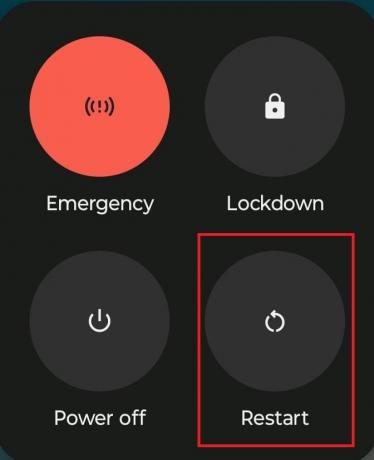
3. डिवाइस के फिर से शुरू होने की प्रतीक्षा करें।
डिवाइस के पुनरारंभ होने के बाद, आप स्नैपचैट ऐप को फिर से खोल सकते हैं यह देखने के लिए कि क्या समस्या अब हल हो गई है।
1डी। फिर से दोस्त बनो
अगर किसी ने आपको कोई तस्वीर भेजी है और वह लोड नहीं हो रही है, तो इसका मतलब यह हो सकता है कि आपको या उस दोस्त को फ्रेंड लिस्ट से हटा दिया गया है। गोपनीयता सेटिंग्स के आधार पर, यदि कोई व्यक्ति किसी को मित्र सूची से हटा देता है, तो यह समस्या हो सकती है। तो, इसे हल करने के लिए, आप स्नैपचैट पर दोबारा दोस्त बन सकते हैं!
1ई. पुनः भेजने के लिए कहें
यह संभव है कि ऊपर बताए गए बुनियादी तरीकों को आजमाने के बाद भी आप चित्र लोड नहीं कर सकते हैं। यह संभव है कि जब दूसरा व्यक्ति, जिसके साथ आप चैट कर रहे थे, छवि भेज रहे हों, तो उनका इंटरनेट कनेक्शन खो सकता है, या किसी अन्य कारण से इसे बीच में ही रद्द कर दिया गया हो। उस स्थिति में, आप उस व्यक्ति को फिर से चित्र भेजने के लिए कह सकते हैं।
1एफ. बैटरी सेवर और डेटा सेवर को अक्षम करें
यदि बैटरी सेवर या डेटा सेवर चालू है, तो यह स्नैपचैट छवियों को एंड्रॉइड समस्या पर लोड नहीं कर सकता है। बैटरी सेवर कुछ ऐप्स के कार्यों को पार कर जाता है, और डेटा सेवर डेटा उपयोग को पार कर जाता है, इसलिए यह खराबी पैदा कर सकता है, और यही कारण है कि आपकी छवि लोड नहीं हो रही है।
1. खुला समायोजन और पता लगाएँ बैटरी.

2. पर थपथपाना बैटरी बचाने वाला।

3. इसे मोड़ें टॉगल बार बंद के पास बैटरी सेवर का प्रयोग करें विकल्प.
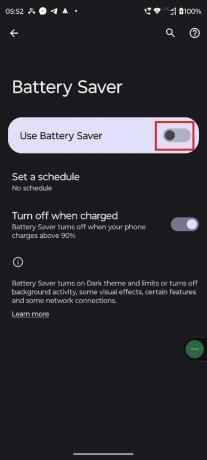
अब जब आप जान गए हैं कि आप बैटरी सेवर को कैसे बंद कर सकते हैं, तो आइए जानते हैं कि डेटा सेवर को कैसे बंद करें।
1. पर थपथपाना नेटवर्क और इंटरनेट.

2. चुनना डेटा सेवर

3. बंद करें टॉगल बार के बगल में डेटा सेवर का उपयोग करें।
 .
.
विधि 2: स्नैपचैट में पुनः लॉगिन करें
कभी-कभी बैकलॉग के कारण ऐप खराब हो सकता है। उस स्थिति में, आप ऐप में लॉग इन कर सकते हैं, यह बैकलॉग को हटा देगा, इस प्रकार इसके द्वारा बनाई गई समस्याओं को हल करेगा। हम आपको दोबारा लॉग इन करने से पहले कम से कम पांच से दस मिनट प्रतीक्षा करने की सलाह देंगे। यहां वे चरण दिए गए हैं जिनका पालन करके आप अपने खाते में फिर से लॉग इन करके स्नैपचैट छवियों को एंड्रॉइड पर लोड नहीं कर सकते हैं।
1. पर टैप करें प्रोफाइल आइकन.

2. पर थपथपाना समायोजन.

3. पर थपथपाना लॉग आउट।
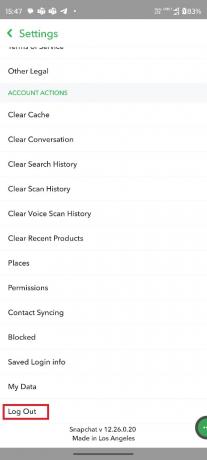
4. दो उपयोगकर्ता नाम और पासवर्ड और लॉग इन करें दोबारा।
विधि 3: स्नैपचैट को अपडेट करें
अगर ऐप पुराना है, तो वह भी इस स्नैपचैट इमेज को एंड्रॉइड प्रॉब्लम पर लोड नहीं कर सकता है। हालाँकि, यदि यह मुख्य अपराधी है, तो ऐप को अपडेट करने से समस्या ठीक हो जाएगी, क्योंकि अपडेट न केवल नई सुविधाएँ लाता है, बल्कि बग फिक्स भी करता है। ऐप को अपडेट करने के लिए आप नीचे दिए गए चरणों का पालन कर सकते हैं,
1. खुला गूगल प्ले स्टोर और टैप करें प्रोफाइल आइकन.

2. चुनना प्रबंधक ऐप्स और डिवाइस.

3. पर थपथपाना सभी अद्यतन करें.
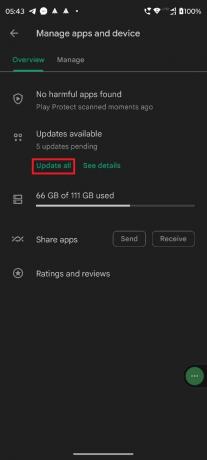
यह भी पढ़ें:स्नैपचैट मैसेज गायब होने की समस्या को ठीक करें
विधि 4: ऐप अनुमतियों को अनुमति दें
यदि स्नैपचैट के पास आवश्यक अनुमति नहीं है, तो यह काम नहीं करेगा और आपको इस तरह की समस्याओं का सामना करना पड़ेगा। डिवाइस से छवि डाउनलोड करने की अनुमति के बिना, यह उन्हें डाउनलोड नहीं कर सकता। यहां बताया गया है कि आप आवश्यक अनुमतियां कैसे दे सकते हैं
1. पकड़े रखो स्नैपचैट ऐप और टैप करें मैं बटन।

2. पर थपथपाना अनुमतियां.

3. पर थपथपाना फ़ाइलें और मीडिया।

4. के लिए टेप करे केवल मीडिया तक पहुंच की अनुमति दें।

स्नैपचैट को दोबारा खोलें, और देखें कि यह फिर से काम कर रहा है या नहीं।
विधि 5: वीपीएन को बंद करें
वीपीएन आपका स्थान बदलते हैं और आपके इंटरनेट की गति को धीमा कर देते हैं। इसलिए, यदि समस्या विशिष्ट स्थान की है, तो आपको या तो अपना स्थान बदल लेना चाहिए या वीपीएन को बंद कर देना चाहिए। वीपीएन कुछ ऐप्स के कार्यों में हस्तक्षेप भी कर सकते हैं। इसलिए हम आपको इसे बंद करने की सलाह देंगे।
1. खुला समायोजन और फिर चुनें नेटवर्क और इंटरनेट।
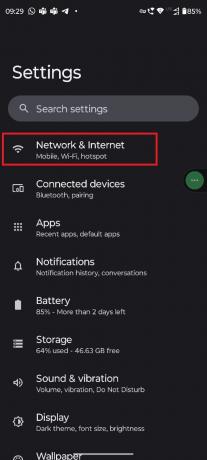
2. पर थपथपाना वीपीएन विकल्प।

3. पर थपथपाना वीपीएन नाम।
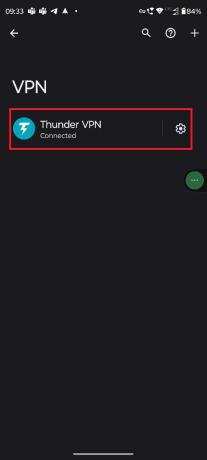
4. पर थपथपाना डिस्कनेक्ट.

विधि 6: ऐप कैश साफ़ करें
कैश फ़ाइलें अस्थायी फ़ाइलें हैं। यदि आप ऐप को फिर से तेज़ी से खोलना चाहते हैं तो वे महत्वपूर्ण हैं, क्योंकि वे ऐप/फ़ंक्शन को याद रखते हैं। तो, अगली बार जब आप इसे खोलेंगे, तो यह तेज़ी से लोड होगा। हालांकि, कभी-कभी यह संभव है कि वे इसके विपरीत करते हैं, और आपके डिवाइस को तेज करने के बजाय इसे धीमा कर देते हैं। यहाँ कुछ चीजें हैं जो आप अपने Android डिवाइस से कैश फ़ाइलों को साफ़ करने के लिए कर सकते हैं, एंड्रॉइड फोन पर कैश कैसे साफ़ करें.

यह भी पढ़ें:क्या आप स्नैपचैट पर ओवरले फिल्टर कर सकते हैं?
विधि 7: स्पष्ट वार्तालाप
इस तरीके को इस्तेमाल करने से पहले आपको यह जांचना होगा कि यह समस्या किसी खास दोस्त को ही हो रही है या उन सभी को हो रही है। यदि यह केवल किसी विशिष्ट मित्र के साथ हो रहा है, तो आप स्नैपचैट छवियों को Android समस्या पर लोड नहीं करने के लिए बातचीत को साफ़ कर सकते हैं। यहाँ कदम हैं,
1. अपने पर टैप करें प्रोफ़ाइल।

2. पर टैप करें समायोजन आइकन।

3. अंतर्गत खाता क्रियाएँ, चुनना स्पष्ट बातचीत.

उन वार्तालापों का चयन करें जिन्हें आप हटाना चाहते हैं, और फिर अपने मित्र को फिर से एक छवि भेजने के लिए कहें। यदि यह अभी भी स्नैपचैट छवियों को एंड्रॉइड समस्या पर लोड नहीं कर रहा है, तो अगली विधि का प्रयास करें।
विधि 8: स्नैपचैट को पुनर्स्थापित करें
ग्राहक सेवा से संपर्क करने से पहले, आप इसे पुनः स्थापित करने का प्रयास कर सकते हैं। कभी-कभी कुछ दूषित फ़ाइल के कारण, ऐप उस तरह काम नहीं कर सकता जैसा उसे करना चाहिए। नीचे दिए गए चरणों का पालन करें,
1. ऐप को होल्ड करें और ऐप को दबाएं।
2. पर थपथपाना अनुप्रयोग की जानकारी.

3. का चयन करें स्थापना रद्द करें विकल्प।
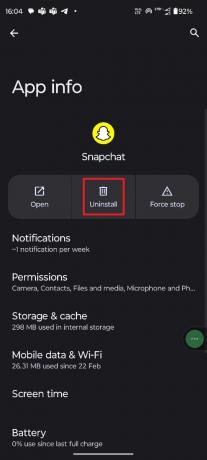
4. पर थपथपाना ठीक.

5. खुला गूगल प्ले स्टोर और खोजो Snapchat.

6. पर थपथपाना स्थापित करना.

डाउनलोड पूरा होने के बाद ऐप खोलें, फिर लॉग इन करें।
यह भी पढ़ें:कलर मैच मास्टरी के साथ स्नैपचैट पर अपने स्नैप्स को ऊंचा करें
विधि 9: कस्टमर केयर से संपर्क करें
यदि कोई भी तरीका काम नहीं कर रहा है, तो आपके पास कस्टमर केयर से संपर्क करने के अलावा कोई विकल्प नहीं है। उनसे संपर्क करने के दो संभावित तरीके हैं,
1. स्नैपचैट को फॉलो करें आधिकारिक ट्विटर हैंडल और उन्हें अपनी समस्या का वर्णन करने वाली पोस्ट में टैग करें। वे आपको समाधान के साथ जवाब देंगे।
2. आप उनसे कोई मुद्दा उठा सकते हैं आधिकारिक समर्थन पृष्ठ.
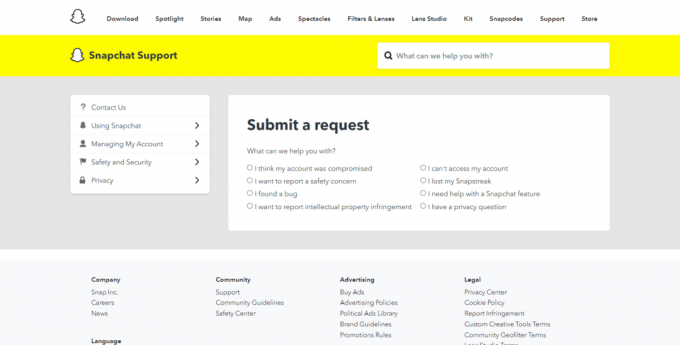
विधि 10: वैकल्पिक ऐप का उपयोग करें
यदि कोई अन्य तरीका आपके लिए काम नहीं कर रहा है, तो आप एक विकल्प का भी उपयोग कर सकते हैं। यह संभव है कि इस ऐप में बग हैं, और अपडेट प्राप्त किए बिना बग्स को ठीक नहीं किया जाएगा। यदि आप उपयोगकर्ताओं को अपडेट प्रदान करने के लिए डेवलपर्स की प्रतीक्षा नहीं करना चाहते हैं, तो आप एक विकल्प का उपयोग कर सकते हैं। बाजार में काफी अच्छे मैसेजिंग ऐप हैं। यहाँ कुछ अच्छे सुझाव दिए गए हैं,
- तार
- संकेत
- मैसेंजर
- इमो
- कलह
हमें उम्मीद है कि इस लेख को पढ़ने के बाद आपकी समस्या पर स्नैपचैट इमेज लोड नहीं हो रही है अब हल हो गया है। यदि आपके पास अभी भी कोई प्रश्न हैं, तो उन्हें कमेंट एक्शन में पूछना न भूलें, और हमारी टीम उनमें से प्रत्येक का समाधान करेगी। आप हमें टिप्पणियों में एक नया विषय भी सुझा सकते हैं, और हम उस पर एक समर्पित लेख लिखने का प्रयास करेंगे। भविष्य के संदर्भ के लिए हमारी वेबसाइट को अपने बुकमार्क में सहेजें। पढ़ने के लिए आपका शुक्रिया।
Elon TechCult में एक तकनीकी लेखक हैं। वह लगभग 6 वर्षों से कैसे-कैसे गाइड लिख रहा है और उसने कई विषयों को कवर किया है। उन्हें विंडोज, एंड्रॉइड और नवीनतम ट्रिक्स और टिप्स से संबंधित विषयों को कवर करना पसंद है।



